Ważne jest, aby sprzęt Fanatec był zawsze aktualny. Aplikacja Fanatec (dla komputerów z systemem Windows) zawiera wszystkie najnowsze pakiety oprogramowania układowego dla całego sprzętu Fanatec, które są instalowane za pomocą dołączonego menedżera oprogramowania układowego. Menedżer przeprowadzi Cię przez wszystkie kroki, więc postępuj zgodnie z instrukcjami.
Istnieje wiele czynników, które mogą powodować problemy podczas procesu aktualizacji, a w rzadkich przypadkach produkt może stać się całkowicie niesprawny – nie da się go włączyć, nie reaguje na polecenia i może nie dać się naprawić bez serwisowania. Takie „zablokowanie” może nastąpić z powodu przerw w zasilaniu lub innych niestabilności podczas aktualizacji oprogramowania układowego lub uszkodzenia procesu uruchamiania systemu.
Bricking może wystąpić w przypadku niemal każdego urządzenia elektronicznego, które posiada aktualizowalne oprogramowanie sprzętowe, w tym smartfonów, routerów, konsol do gier, komputerów osobistych i inteligentnych urządzeń domowych.

Rodzaje cegieł
Istnieją dwa główne rodzaje cegieł: cegły twarde i cegły miękkie. Zrozumienie różnicy między nimi pomoże Ci zdecydować, co dalej robić.
Twarda cegła
Urządzenie z twardym brickiem nie wykazuje żadnych oznak życia – nie świecą się żadne diody, nie wyświetla się obraz, a system nie reaguje.
- Objawy: Urządzenie całkowicie nie reaguje.
- Przyczyny: Utrata zasilania podczas aktualizacji oprogramowania układowego, wgranie niewłaściwego oprogramowania układowego lub poważne uszkodzenie sprzętu.
- Możliwość naprawy: Zazwyczaj nieodwracalne bez specjalistycznych narzędzi lub wymiany sprzętu.
Miękka cegła
Urządzenie z miękkim brickiem nadal się włącza, ale nie uruchamia się prawidłowo. Może utknąć w pętli uruchamiania, zawiesić się na ekranie z logo lub nie być w stanie załadować systemu operacyjnego.
- Objawy: Urządzenie włącza się, ale nie uruchamia się całkowicie.
- Przyczyny: Uszkodzone oprogramowanie sprzętowe, przerwane aktualizacje lub nieudane modyfikacje.
- Możliwość naprawy: Często można naprawić poprzez ponowną instalację oprogramowania układowego, przywrócenie ustawień fabrycznych lub narzędzia do odzyskiwania danych.


Wskazówki dotyczące najlepszych praktyk
Użyj stabilnego źródła zasilania
Nigdy nie aktualizuj oprogramowania sprzętowego podczas burzy lub w miejscu, gdzie zasilanie jest niestabilne. Nagła utrata zasilania w trakcie aktualizacji jest jedną z najczęstszych przyczyn uszkodzenia urządzenia. (W większości przypadków przerwy w aktualizacji spowodowane utratą zasilania można naprawić).
Upewnij się, że Twój komputer działa stabilnie.
Upewnij się, że system operacyjny komputera działa płynnie i unikaj uruchamiania wielu aplikacji w tle.
Nie przerywaj procesu aktualizacji.
Nawet jeśli narzędzie aktualizacyjne wydaje się chwilowo zawieszone, nie od łączaj urządzenia, nie restartuj komputera ani nie zamykaj oprogramowania. Przerwanie aktualizacji może spowodować uszkodzenie sprzętu. Jeśli aktualizacja wydaje się być zawieszona przez ponad 10 minut, należy zamknąć program aktualizacyjny, zrestartować urządzenie, sprawdzić wszystkie kable i spróbować ponownie.
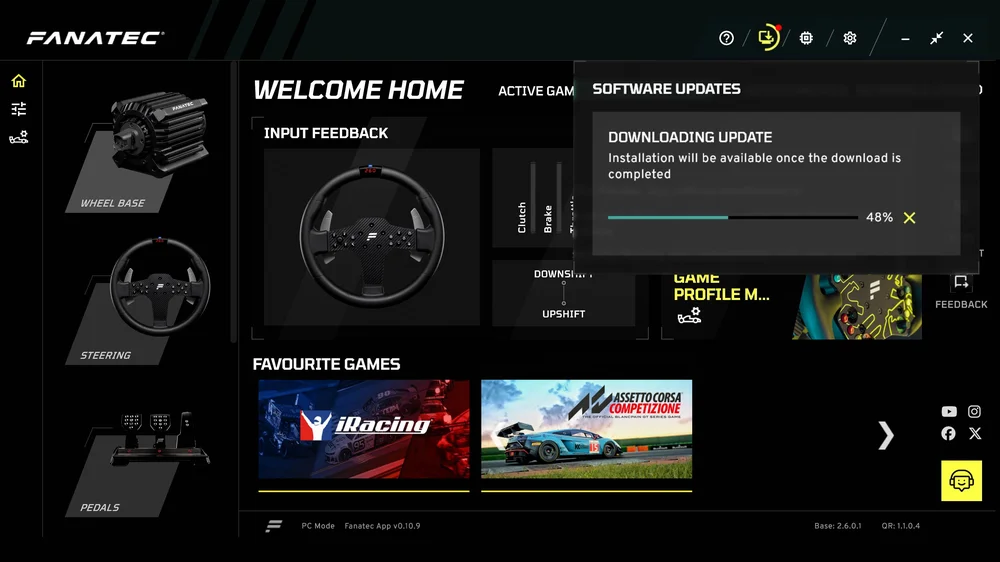
Nie dotykaj urządzenia
Nie naciskaj przycisków, nie poruszaj osiami (na kontrolerach) ani nie wyjmuj/podłączaj komponentów podczas aktualizacji, chyba że instrukcje wyraźnie tego wymagają.
Użyj bezpośredniego połączenia USB.
Zawsze podłączaj urządzenie bezpośrednio do komputera za pomocą oryginalnego kabla USB. Unikaj stosowania koncentratorów USB lub przedłużaczy, które mogą powodować problemy z połączeniem.
Modyfikuj sprzęt na własne ryzyko.
Jeśli w jakikolwiek sposób zmodyfikujesz swoje urządzenie, nie tylko możesz utracić gwarancję, ale także zwiększyć ryzyko uszkodzenia sprzętu, ponieważ modyfikacje mogą zmienić parametry mechaniczne lub elektryczne produktu, co może spowodować konflikty z aktualizacjami oprogramowania układowego lub kontrolami systemowymi.
Co zrobić, jeśli sprzęt się zawiesił
Jeśli urządzenie wydaje się zawieszone, ale nie jest całkowicie nieaktywne, istnieje szansa, że nie jest całkowicie zablokowane.
- Sprawdź kable i wypróbuj inne/lepsze połączenie USB, a następnie spróbuj ponownie zaktualizować.
- Sprawdź instrukcje w aplikacji Fanatec i menedżerze oprogramowania układowego.
- Sprawdź dostępność narzędzi do odzyskiwania danych w menedżerze oprogramowania układowego.
Przed podjęciem próby przywrócenia urządzenia należy zawsze zapoznać się z oficjalną dokumentacją urządzenia lub forami pomocy technicznej. Jeśli urządzenie jest całkowicie zablokowane, zespół pomocy technicznej Fanatec może pomóc w rozwiązaniu problemu.

W wielu przypadkach można przejść do trybu bootloadera, aby ponownie zainstalować lub naprawić oprogramowanie układowe. Aby przejść do trybu bootloadera:
- Wyłącz podstawę Fanatec. Jeśli podstawa jest zablokowana w pozycji „włączonej”, może być konieczne odłączenie kabla zasilającego. Odczekaj 30 sekund przed ponownym podłączeniem zasilania. Upewnij się, że podstawa jest podłączona do komputera za pomocą oryginalnego kabla USB.
- Naciśnij i przytrzymaj przycisk zasilania przez około 8 sekund. Dioda LED zasilania zacznie migać i powinno otworzyć się okno programu Fanatec Firmware Updater.
- Aby zakończyć aktualizację oprogramowania sprzętowego, może być konieczne zainstalowanie poprzedniej wersji oprogramowania.
Uwaga: Po przejściu do trybu bootloadera urządzenie może być wyświetlane w systemie Windows jako nieznane urządzenie USB. Jest to normalne zachowanie. Po pomyślnej aktualizacji oprogramowania układowego urządzenie zostanie ponownie rozpoznane przez system Windows.